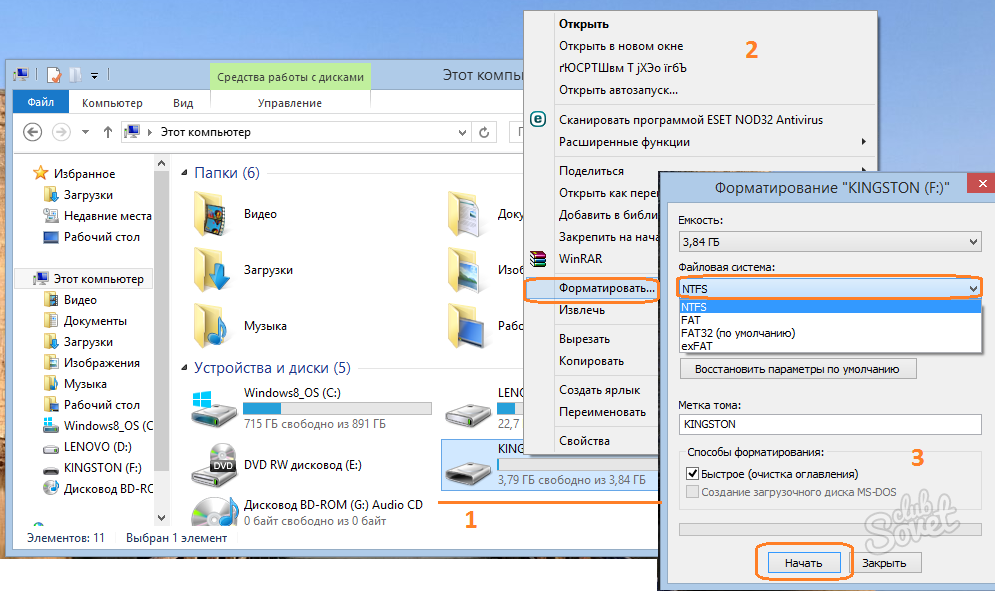Файловая система FAT32 использовалась до появления дисков большой емкости. Но с этой системой нельзя создать раздел диска размером более 4 Гб, нельзя скопировать на него фильм хорошего качества. Быстрый рост этого параметра привел к смене файловой системы FAT32 на NTFS, которая позволяет работать с дисками и файлами большого объема. Это не единственное ее преимущество.
Система хранения файлов FAT32 в настоящее время практически не используется. При необходимости – сменить систему не сложно. Для этого можно применить внутренние возможности Windows или специальные программы. Самый простой способ – форматирование. Откройте «Мой компьютер», щелкните на диске правой кнопкой мыши, выберите команду «Форматировать…», задайте нужную файловую систему, затем «Начать». Этим способом вы удалите все файлы, папки, смените файловую систему на любом диске, на котором нет операционной системы, обычно это диск «С:». Стандартная утилита «converter.exe» в составе Windows позволяет сменить файловую систему, не теряя информацию на диске. Закройте все открытые файлы и папки. В меню «Пуск» найдите строку «Выполнить…», введите команду «cmd». Действуя от имени администратора, запустите командную строку нажатием клавиш «Ctrl+Shift+Enter». Посмотрите в папке «Мой компьютер» букву нужного раздела диска. Введите в строке команду «convert <буква_диска:>/ FS:NTFS». Вместо параметра «NTFS» можете задать тот формат, который вам нужен. Ожидайте завершение процесса конвертации.
Чтобы не потерять данные при изменении файловой системы, подготовьте на съемных носителях копии всей или наиболее ценной информации. Не выключайте компьютер до завершения процесса конвертации. Если есть возможность, то подключите компьютер к устройству бесперебойного питания. Имейте в виду, можно изменить FAT32 и FAT в NTFS не теряя данные, обратно – нет, только через форматирование.